Hvis du f.eks. er i gang med at lave en skabelon i Word, kan det tænkes, at du gerne vil have placeret logo eller andre elementer tæt til kanten af papiret.
Det er dog de færreste printere, der kan udskrive helt til kant, og selv om du måske har en sådan printer, er det sandsynligt, at det ikke gælder for alle andre, der måske skal bruge din skabelon.
Du kan hurtigt finde ud af, hvor tæt din printer kan udskrive til kant. Gør sådan:
- Opret et Word-dokument.
- Åbn dialogboksen Sideopsætning.
Sådan finder du dialogboksen Sideopsætning:
- Word 2013 og nyere versioner: Fanen Layout > klik på den lille pil nederst til højre i gruppen Sideopsætning (Layout > Page Setup).
- Word 2007, Word 2010: Fanen Sidelayout > klik på den lille pil nederst til højre i gruppen Sideopsætning (Page Layout > Page Setup).
- Word 2003 og tidligere versioner: Filer > Sideopsætning (File > Page Setup).
- I dialogboksen Sideopsætning > fanen Margener, indtast 0 (nul) i felterne for Øverst, Bund, Venstre og Højre margen (se illustrationen nedenfor). Klik OK.
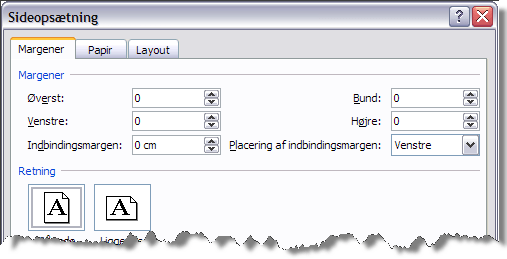
Dialogboksen Sideopsætning – margener sat til 0 (nul). Klik OK i dialogboksen for at finde din printers grænser for at udskrive til kant.
- Word vil nu vise nedenstående dialogboks. Klik Juster (Fix). Word vil nu tilrette margenerne til de mindste mål, din printer kan håndtere.
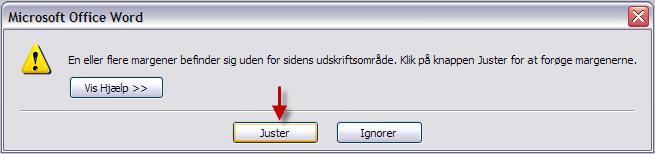
Advarsel om margener bliver vist, hvis din printer ikke kan klare de angivne margener – klik Juster for at finde din printers grænser.
- Åbn dialogboksen Sideopsætning igen for at se de aktuelle mål (se eksemplet nedenfor).
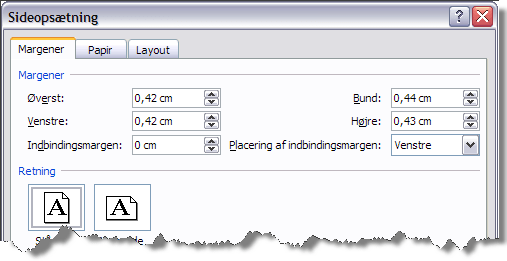
Dialogboksen Sideopsætning viser, hvor tæt din printer kan skrive til kant, når du har lavet testen ovenfor – grænserne er de mål, de er vist for margenerne Øverst, Bund, Venstre og Højre. Målene afhænger af din printer.
TIP – hvis du laver Word-skabeloner eller Word-dokumenter til andre end dig selv
Hvis du laver Word-skabeloner eller andre Word-dokumenter, som skal bruges – og dermed måske udskrives – af andre end dig selv, bør du sørge for, at ingen elementer er tættere på kant af papiret, end printere i almindelighed vil kunne klare.
Jeg vil derfor anbefale, at du ikke indsætter logo eller andre elementer, som er tættere end 0,5 cm fra kanten af papiret. Hvis du vil være på den sikre side, så regn med minimum 1 cm til kant.
Hvis du indsætter elementer tættere på kant, end en given printer kan klare, kommer sådanne elementer ikke fuldt ud med i udskriften, og resultatet kan være et dokument, som ser uprofessionelt ud – det gælder ikke mindst, hvis det er et logo, som bliver skåret af.
BEMÆRK
Ovenstående fremgangsmåde vil virke for de allerfleste printere. Informationen om margenerne skal komme fra den printerdriver, du har installeret til din printer.
Der er eksempler på, at visse printerdrivere ikke forsyner Word med den information, der er nødvendig for, at Sideopsætning kan afsløre grænserne. Hvis det er tilfældet, kan du måske i stedet finde informationen i dokumentationen til printeren. Ellers kan du være nødt til at finde grænserne ved at prøve dig frem og måle på de aktuelle udskrifter.